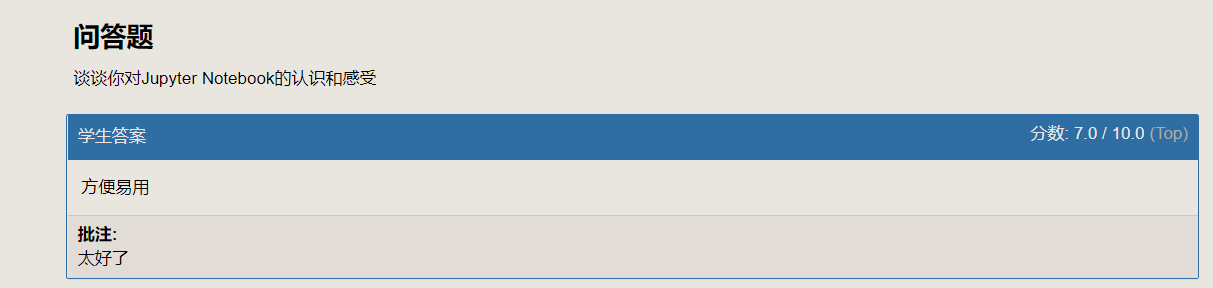登陆
用户分类
分为三种权限用户:管理员、教师、学生
对应用户名分别为:administrator teacher1 student101
对应密码统一设置为: kirin2020
管理员用户
在顶部菜单栏中分别对应三个选项: 班级、教师、学生
班级栏里可以对 班级ID 、课程 进行修改 , 右上角可以添加班级;
教师栏里可以对 编号 、姓名、课程 进行修改 , 右上角可以添加教师;
学生栏里可以对 学号 、姓名 、邮件进行添加 , 左上角选择班级后,右上角可以通过excel表格进行批量添加学生;
教师用户
添加作业
右上角选择对应的 课程 和 班级后 , 可以进行添加作业
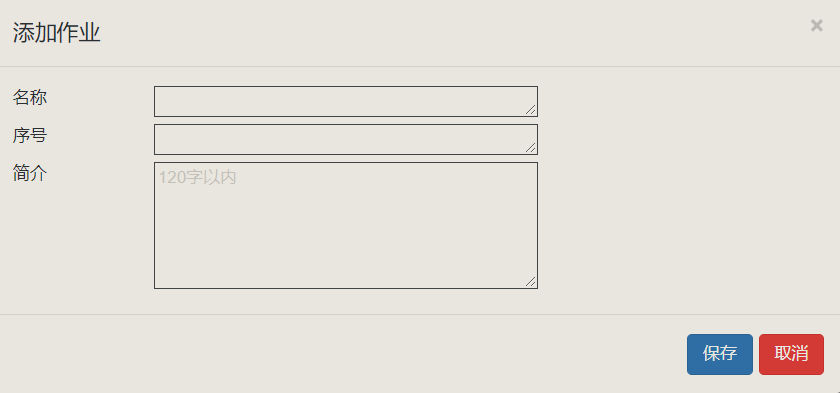
添加作业后在主界面里可以对已添加的作业进行编辑、生成、下发、添加文件、以及批改。
编辑
编辑界面菜单栏和普通的Jupyter Notebook使用方法是一样的,基于markdown的单元格、
支持markdown写法、图片、视屏···
- 代码单元格可以直接运行,会反馈结果

-
对文件进行读取
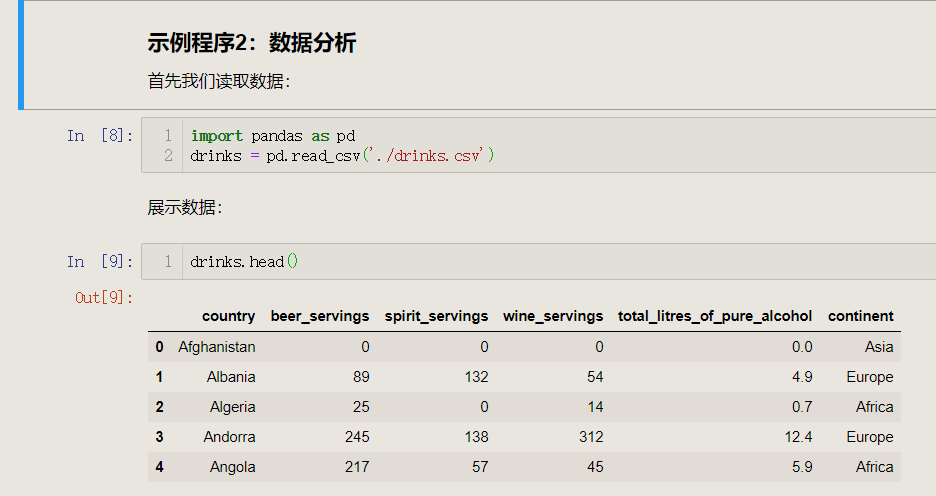
-
绘制图表
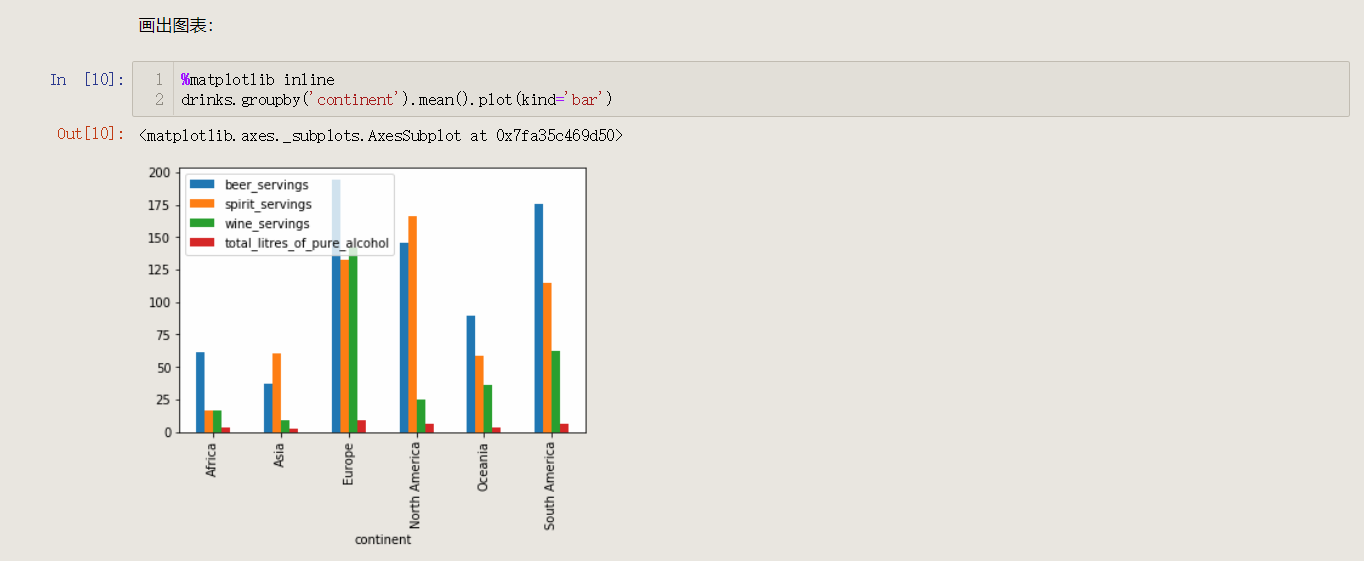
布置作业
-
首先设置单元格(查看-单元格工具栏-设置单元格)
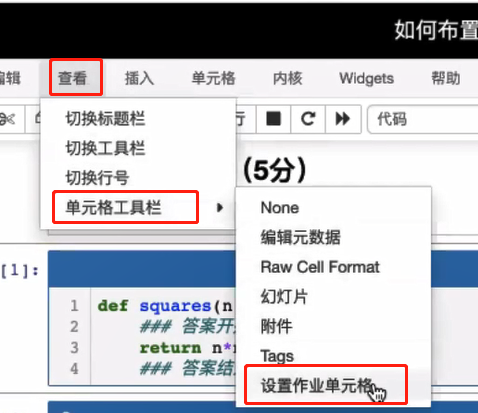
-
设置模式
- 自动评分回答
- 自动评分测试 (Points:设置分值)
- 手动评分回答
- 手动评分任务
- 只读
-
生成
-
下发
批改
批改界面里可以对学生们 已提交的作业 进行批量评分、下发批注
学生用户
左上角可以选择对应的课程,选择课程后首页出现对应课程的作业。
已下发作业
完成老师已下发作业: 下载作业 - 完成作业 - 提交作业 (教师用户收到提交可批改)
未下发作业
等待老师下发

已批注作业
查看/下载批注